
Um dos recursos mais bem implementados no OS X é imprimir um documento em PDF, pois é muito útil e não teremos que baixar nenhum software de terceiros para ele. No entanto, também podemos querer proteger com senha o referido PDF antes de enviá-lo.
Para isso existem várias maneiras de fazê-lo, como criar uma imagem de disco como um contêiner ou compactá-la em ZIP, porém esta não concede a mesma segurança ao documento adequadamente e pode dificultar a tarefa tanto para o remetente quanto para o destinatário do documento, se eles não tiverem conhecimento ou o programa adequado.
Não há uma maneira direta de criptografar um PDF a partir das opções padrão do OS X, no entanto o processo é bastante simples de seguir em apenas alguns passos:
Vamos abrir o documento com um editor de texto e clicar no menu Arquivo> Imprimir para depois usar o menu PDF integrado no canto esquerdo inferior.
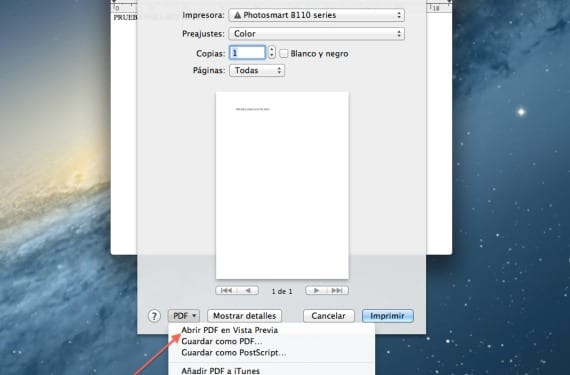
Uma vez localizado no menu PDF, clique em Abrir PDF na visualização e com CMD + S vamos salvar o PDF que foi aberto, colocando atenção especial à caixa de diálogo que abre porque se olharmos para a caixa inferior, teremos as opções para criptografar o arquivo e inserir uma senha que desejamos.

O próximo ponto é pressionar o botão para compartilhar o documento na visualização para enviá-lo por e-mail, correio ou Airdrop. Como você pode ver, é um processo muito simples que fornece segurança suficiente para o documento PDF em questão e que se um motivo ou outro fosse perdido, esse documento permaneceria criptografado com sua senha, sem o perigo de descompacte-o de um arquivo ZIP ou imagem e torne-o gratuito.
Mais informação - Ative o menu Depurar no aplicativo de contatos
Não há necessidade de abri-lo no Preview. Basta ir em Imprimir> PDF> Salvar como PDF> Opções de segurança e adicionar a senha.